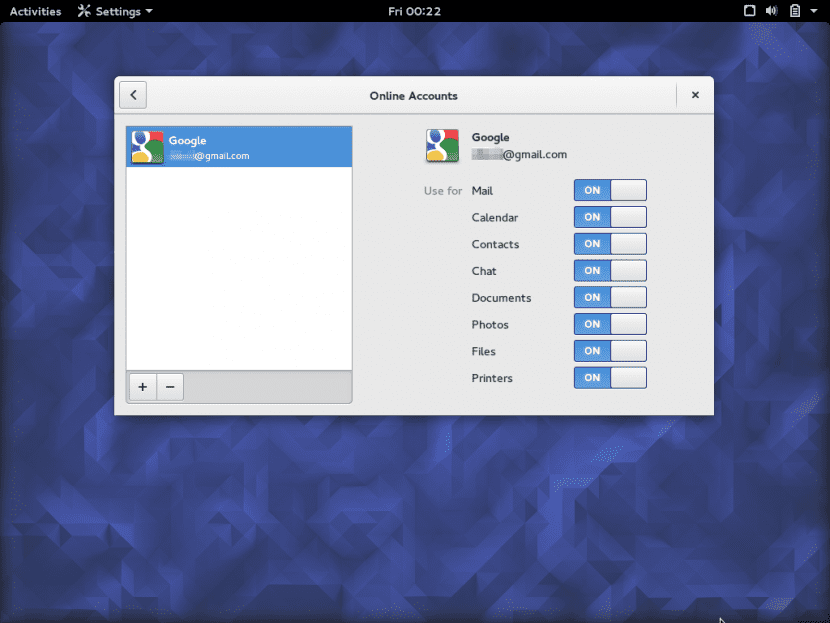
GNOME 3.18 представив кілька важливих новинок, і одна, яку ми вже давно мали в полі зору, - це інтеграція з Google Drive, хмарний простір компанії Mountain View компанії. У цьому випадку добре, що цю функцію можна також використовувати в інших середовищах робочого столу (у Xenial Xerus), таких як XFCE або де- Єдність, тож давайте подивимось щось із цього у цій публікації.
Ідея полягає у використанні Інтеграція Google Drive у GNOME 3.18 із робочими столами Unity або XFCE, всі з яких можна використовувати в Ubuntu 16.04 Xenial XerusПерший, звичайно, з того, що він є робочим столом за замовчуванням, тоді як у випадку з іншим ми можемо досягти цього завдяки тому, що ми можемо встановити будь-який робочий стіл зі сховищ або встановивши один із «ароматів» Ubuntu, наприклад як Ubuntu GNOME або Xubuntu.
Для того, щоб використовувати це Інтеграція Google Drive в Unity нам потрібно буде встановити Центр керування GNOME, який за замовчуванням не поставляється в Ubuntu, але доступний в офіційних сховищах. Отже, ми встановлюємо його:
sudo apt-get install gnome-control-center
Потім ми відкриваємо його, запускаючи з тире єдності, з терміналу (виконуваний файл називається gnome-control-center) або з меню, щоб пізніше додати наш обліковий запис Google, в розділі онлайнових облікових записів, переконавшись, що якщо параметр «Файли» активовано, як ми бачимо в верхнє зображення цього допису. І це все, бо ми зможемо отримати доступ до наших документів Google від Nautilus (або Немо, якщо ми його встановили).
Якщо у нас є XFCE, на щастя, ми також можемо скористатися перевагами наявності інтегрований Google Drive на робочому столі, хоча в цьому випадку ми повинні пам’ятати, що нам потрібно вирішити деякі залежності, оскільки Центр керування GNOME базується на GNOME 3. Зрозуміло, що за це відповідає Apt-get, тому ми не будемо турбуватися про це оскільки ми добре охоплені цим сенсом, але ми також повинні пам’ятати про це в середовищах, відмінних від GNOME або Unity, Центр керування GNOME не відображатиметься в головному меню, для чого ми маємо вдатися до додаткового кроку:
Відредагуйте файл /usr/share/applications/gnome-control-center.desktop і видаліть "OnlyShowIn = GNOME; Unity".
Потім ми копіюємо цей файл у ~ / .local / share / applications /. Якщо ця папка не існує, ми повинні її створити.
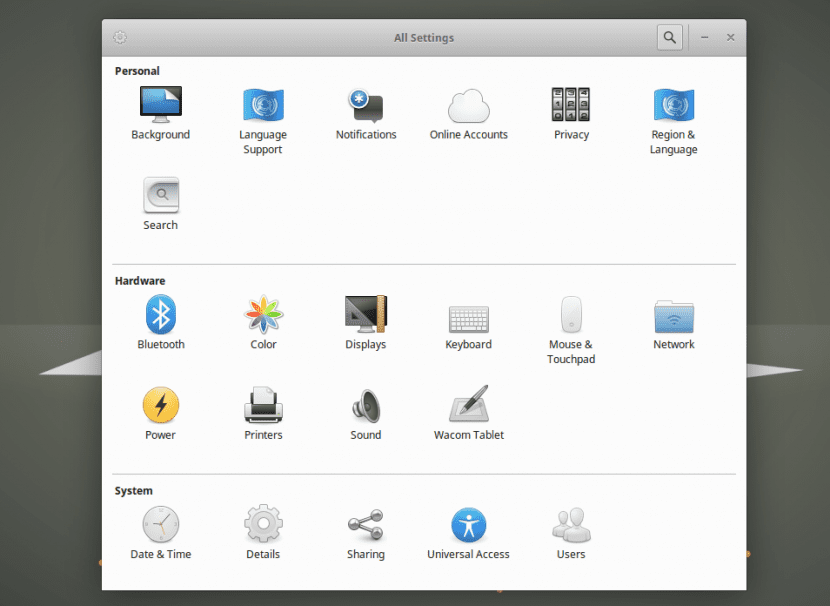
Тепер ми повинні зробити Центр керування GNOME показати всі доступні панелі, ми повинні відредагувати ярлик і додати опцію "Env XDG_CURRENT_DESKTOP = GNOME" між "Exec =" y "Центр управління гномами". Ми можемо зробити це, виконавши наступне з вікна терміналу (яке ми відкриваємо за допомогою Ctrl + Alt + T):
sed -i 's / ^ Exec. * / Exec = env XDG_CURRENT_DESKTOP = GNOME gnome-control-center –overview /' ~ / .local / share / applications / gnome-control-center.desktop.
Тепер, коли у нас є всі панелі, ми також повинні це зробити додати наш обліковий запис Google, як ми побачили, коли додали цю синхронізацію в Unity в Xenial Xerus. І після цього ми нарешті зможемо отримати доступ до наших даних Google у Thunar.
Як бачимо, кроки, щоб бути в змозі скористайтеся нашим простором Google Drive на робочому столі (будь то XFCE або Unity) вони дуже прості, і після закінчення ми матимемо прямий доступ до всього, що зберігаємо google хмара, точно так, ніби це папка нашої команди.
Яка нісенітниця. багато років я його чекав, а тепер перейшов на MEGA XD
Гниль ха-ха-ха
Той, що наведений вище, ебаний
Привіт, я відкрив цей акаунт в Інтернеті від nautilus на ubuntu 16.04, і він працював у мене, поки я не змінив пароль Google. Потім я отримав повідомлення, яке швидко було стерто про зміну облікових даних як питання, для якого його не можна було встановити. Я видалив обліковий запис в Інтернеті та знову відкрив його, ввівши новий пароль Google, але він продовжує видавати мені ту ж помилку.
Будь-яка пропозиція?
Грекіас
Чи спрацює це для kubuntu 1604 ???
немає можливості повернутися до гриву на ubuntu 16.04? програма Google Drive дуже повільна під час завантаження файлів
Коли я набираю в консолі: /usr/share/applications/gnome-control-center.desktop, він повідомляє мені "Дозвіл відмовлено", я зайшов на багато форумів і зробив все, що вони говорять, і не зміг вирішити проблему, отже, я відкрив Мега-рахунок (який також дає мені 50 Гб) і забув про Drive.
xavicuevas, використовуй sudo для бога.
Для решти MEGA, гнийте ви, дині XDDD.
Вітаю, дякую за інформацію. Все працює, мені вдалося ввести облікові дані свого диска, але я не бачу диска Google у пристроях зберігання даних. Будь-які додаткові кроки?
Щиро дякую за допомогу